Kuidas vaadata oma ajalugu iPhone Chrome'i brauseris
Peaaegu iga kaasaegne veebibrauser pakub kiiret ja hõlpsat juurdepääsu sirvimisajaloole. Selle abil on lihtne leida lehti, mida varem vaatasite ja kuhu soovite naasta, kuid mille jaoks te pole võib-olla järjehoidjat loonud.
Teie iPhone 5 Chrome'i veebibrauser ei erine selles osas ning brauseri ajaloole pääsete juurde otse rakenduse kaudu. Chrome sünkroonib isegi teiste Chrome'i eksemplaridega, mida võite oma arvutis või tahvelarvutis kasutada, võimaldades teil sirvimisajalugu nende seadmete vahel jagada. Meie allolev õpetus näitab teile, kuidas saate oma iPhone'i Chrome'i brauseris sirvimisajalugu vaadata.
Chrome'i brauseri ajalugu iPhone 5-s
Need toimingud viidi läbi iPhone 5-ga, milles töötab selle artikli kirjutamise kuupäeval Chrome'i rakenduse kõige värskem versioon. Varasemad või hilisemad Chrome'i versioonid võivad veidi erineda.
Kui olete sisse logitud samale Google'i kontole mitmel Google Chrome'i eksemplaril, näete kõigi nende seadmete ühendatud ajalugu.
1. samm: avage oma iPhone'is Chrome'i brauser.

2. samm: puudutage ekraani paremas ülanurgas olevat nuppu, millel on kolm horisontaalset joont.
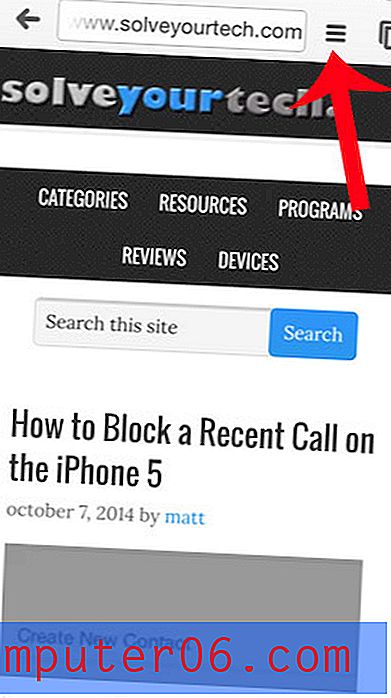
3. samm: puudutage suvandit Ajalugu .
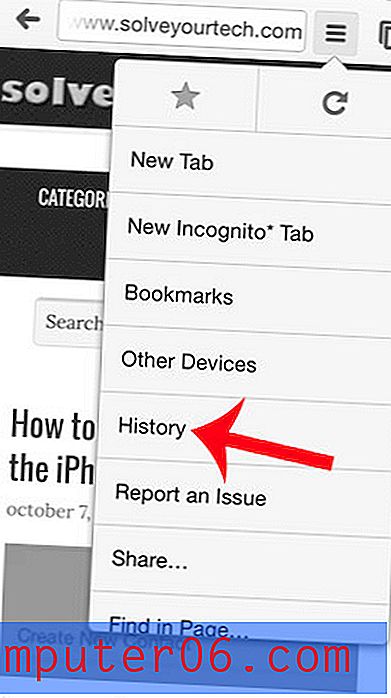
4. samm: selle lehe kuvamiseks valige oma ajaloost veebileht. Pange tähele, et saate oma Chrome'i ajaloo kustutada, puudutades ekraani allosas nuppu Tühjenda sirvimisandmed .
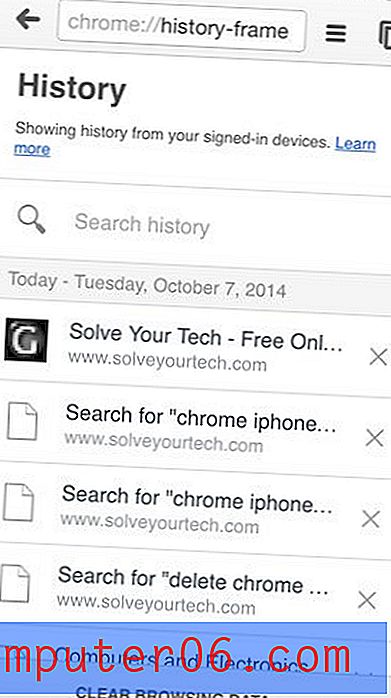
Kas olete otsinud sülearvutit, et veebi hõlpsalt sirvida, ja teha mõnda kerget dokumentide redigeerimist? Chromebook võib olla teie jaoks parim valik. Need on taskukohased, suhtlevad teie Google'i kontoga väga hästi ja on väga kaasaskantavad.



